学习教程:excel折线图怎么做?
1. 分段式折线图
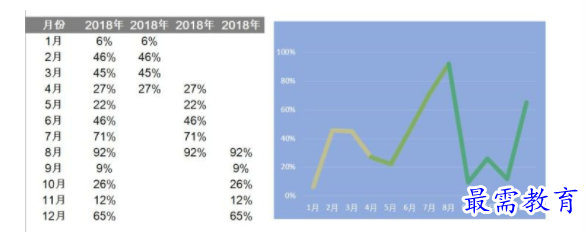

(1)选择一组数据并添加3列辅助列(需要几种颜色就添加几列,这里要记住,数据与数据之间必须要连接)
(2)直接插入折线图
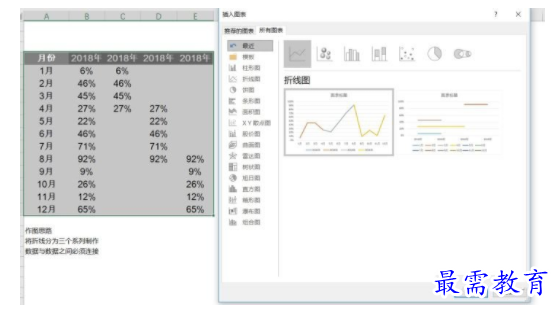

(3)选中数据——点击右键——调整粗细、配色、美化就完成了
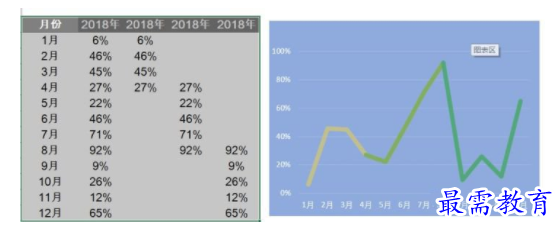

2. 高低点连接线折线图
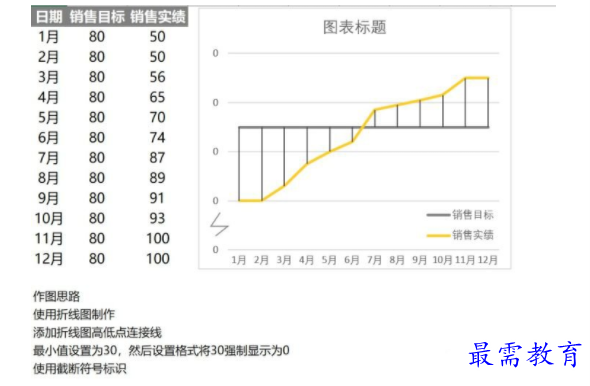

(1)选择一组销售目标与销售实绩数据;
(2)插入折线图
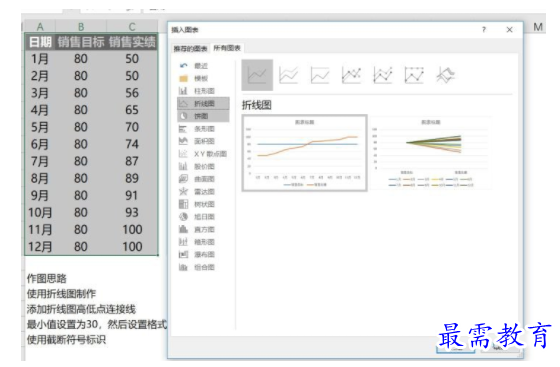

(3)选择设计——添加图表元素——线条——高低点连接
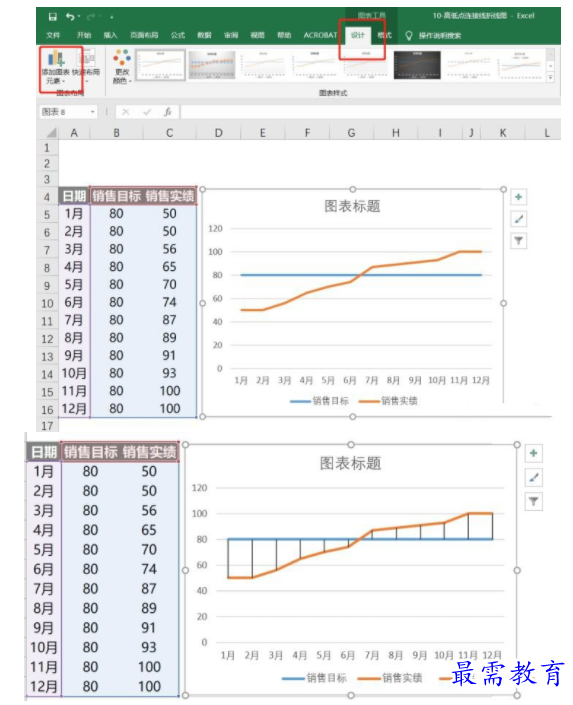

(4)点击坐标轴,右键,设置坐标轴格式,将最小值改为30,单位适当修改
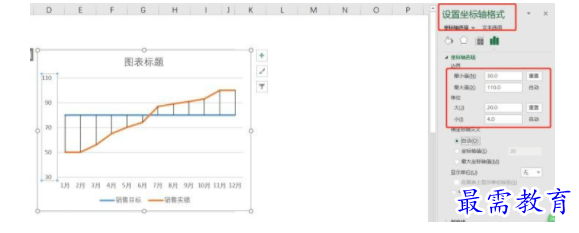

(5)加入截断符号作为标识
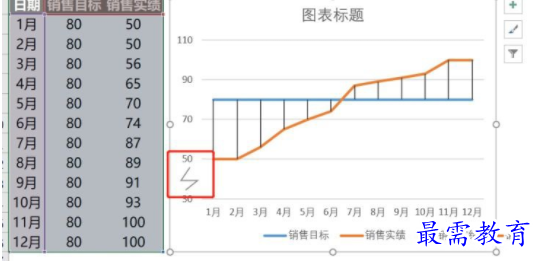

(6)适当美化图表,就完成啦
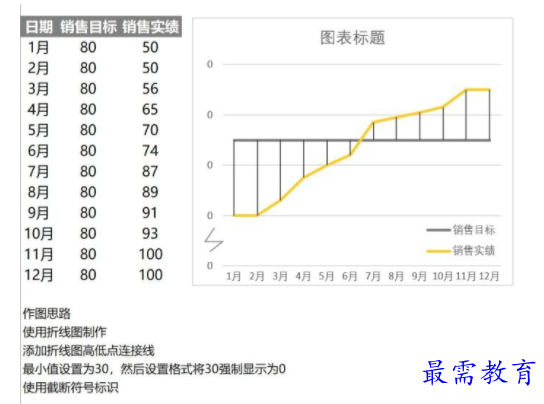

3. 折线图制作花型图表
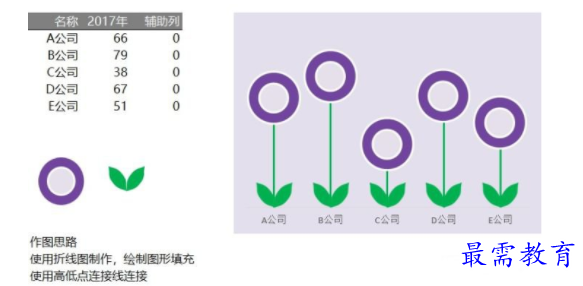

(1)选择一组图表,并添加一栏辅助列,数字为0;
(2)插入折线图,点击确定;
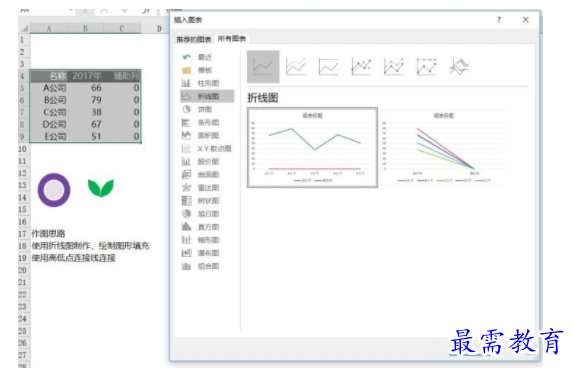

(3)选中折线图,点击右键,设置数据系列格式,选择标记
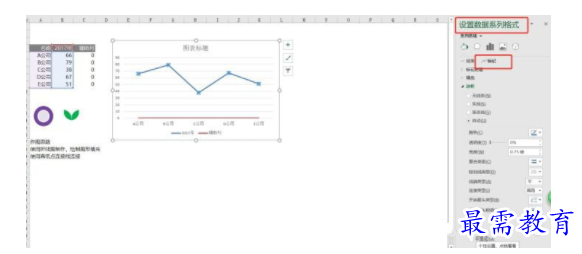

(4)标记选项选择内置,直接将花朵复制粘贴进去;
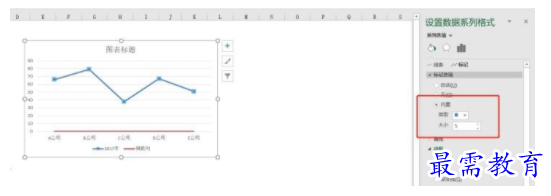

(5)树叶侧操作同(4);
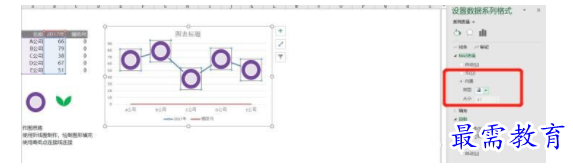

(6)选择设计——添加图表元素——线条——高低点连接
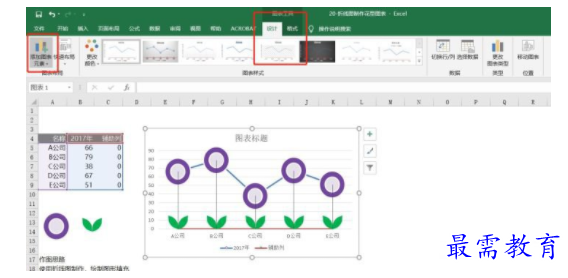

(7)点击右键——设置高低点连接格式——调整颜色及宽度
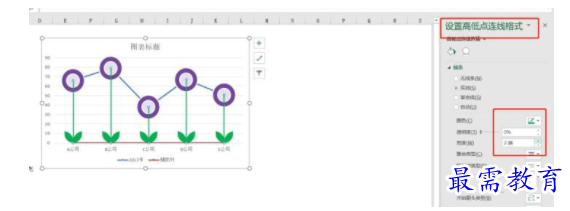

(8)将线条调整为无线条
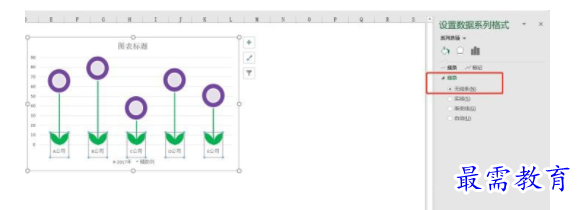

(9)最后美化,美美的花朵折线图就完成了~
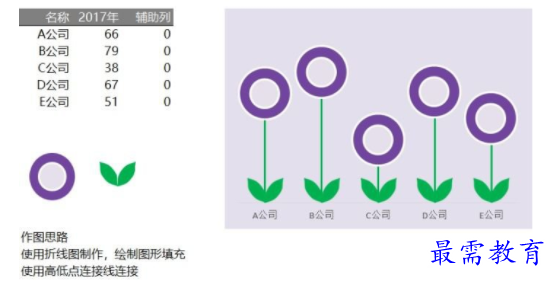

4. 散点制作的步进图
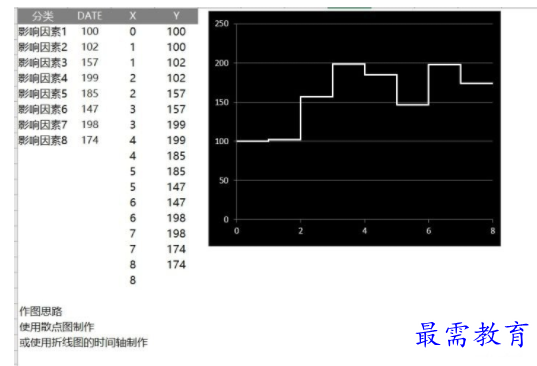

这里介绍用散点图来制作,因为简单~嘻嘻
(1)选择一组数据,并增添2列辅助项,一列为X轴,一列为Y轴,其中X轴为影响因素,Y周围DATE,如上图所示;
(2)插入XY散点图
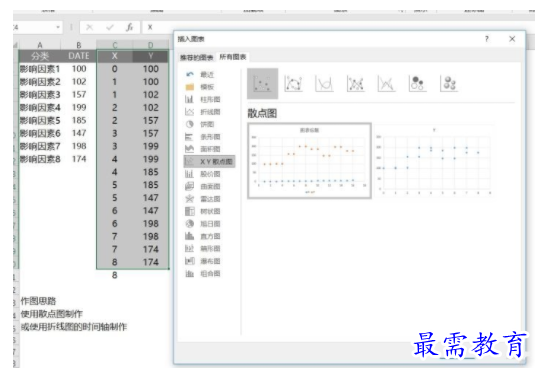

(3)点击右键,设置数据系列格式,线条选择实线,就将各个点连接起来了
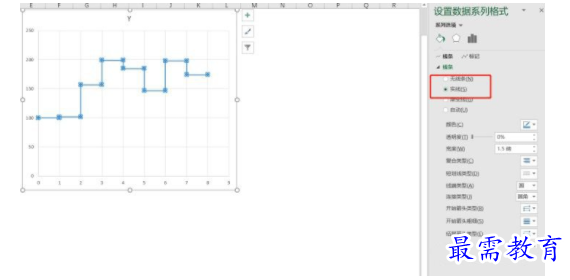

(4)更改坐标轴的值
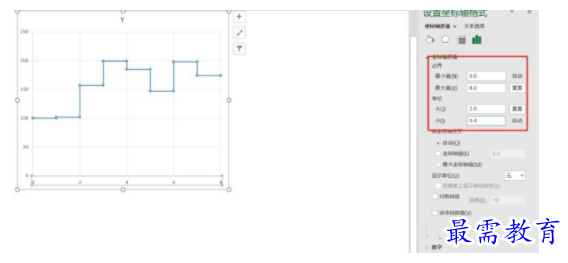

(5)最后选择自己喜欢的颜色,进行图表美化,就完成啦
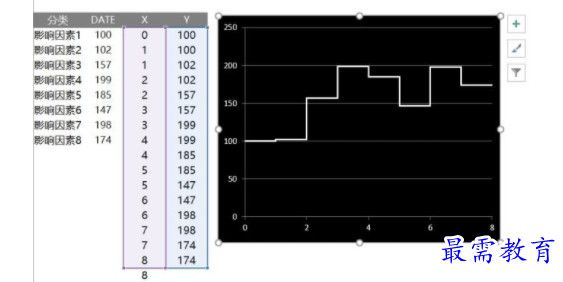

5. 吊牌价图表
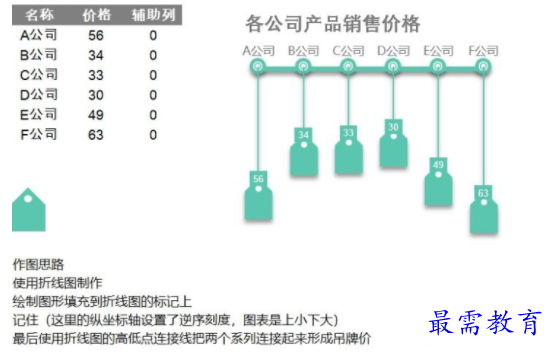

(1)选择一组数据,并添加辅助列
(2)插入折线图
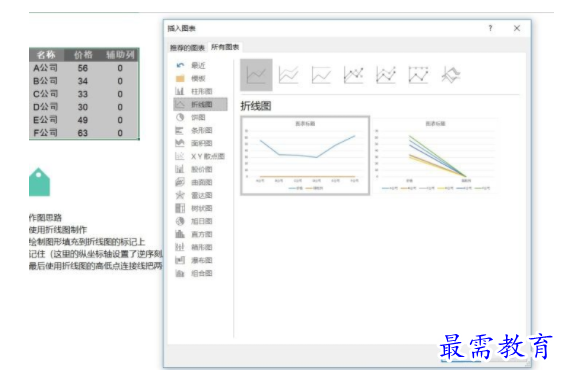

(3)点击右键,设置坐标轴格式,选择逆序刻度值
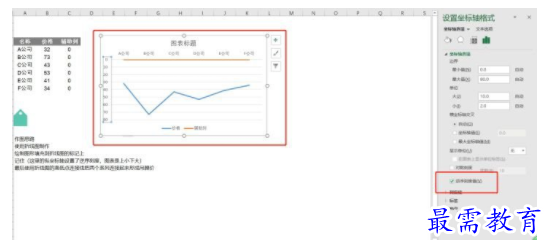

(4)将提前准备好的图标复制到内置里面
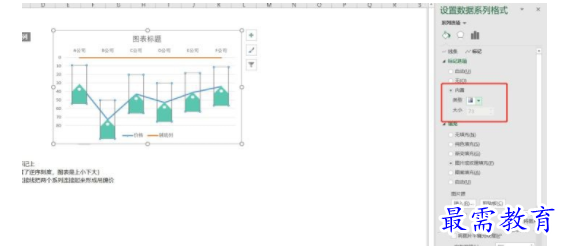

(5)在设置数据系列格式内,更改辅助列的颜色及样式
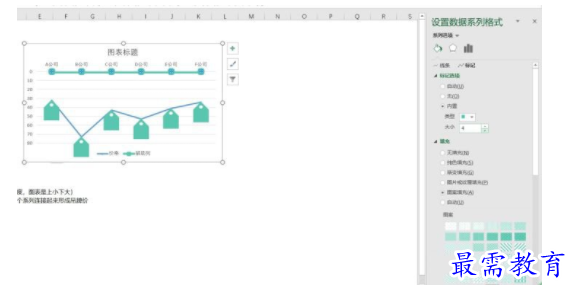

(6)高低点连接,并适当调整高低点连线格式;
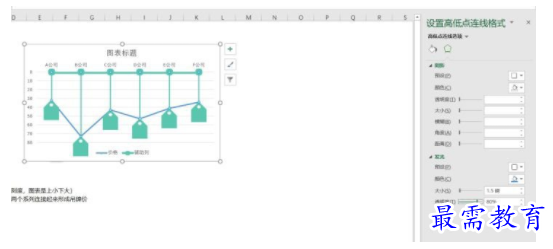

(7)添加数据标签,并调整填充颜色
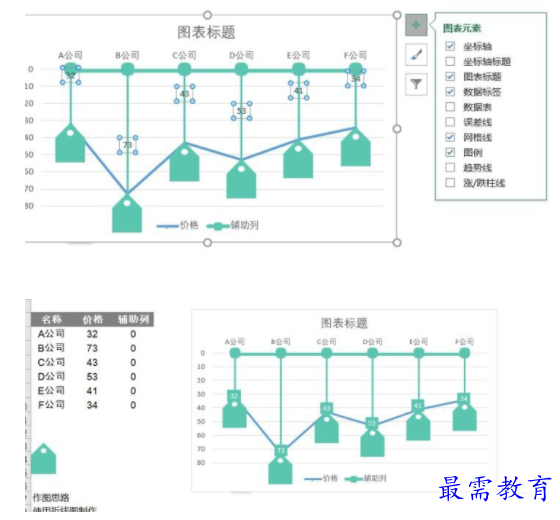


(8)最后将线条去掉,统一调整格式,就完成啦~
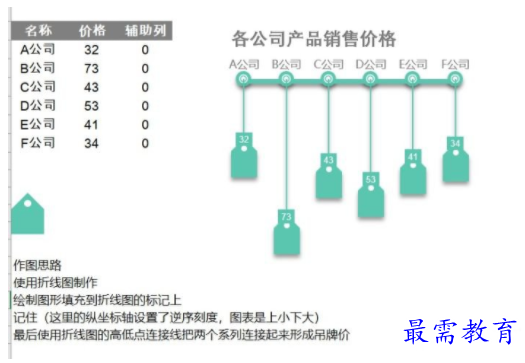

继续查找其他问题的答案?
-
Excel 2019如何使用复制、粘贴命令插入Word数据?(视频讲解)
2021-01-257次播放
-
2021-01-2227次播放
-
2021-01-2210次播放
-
2021-01-2212次播放
-
2021-01-226次播放
-
2021-01-223次播放
-
2021-01-222次播放
-
Excel 2019如何利用开始选项卡进入筛选模式?(视频讲解)
2021-01-223次播放
-
2021-01-223次播放
-
2021-01-222次播放
 办公软件操作精英——周黎明
办公软件操作精英——周黎明
 湘公网安备:43011102000856号
湘公网安备:43011102000856号 

点击加载更多评论>>